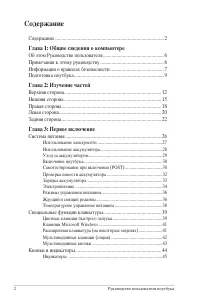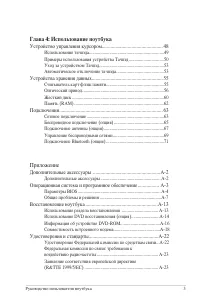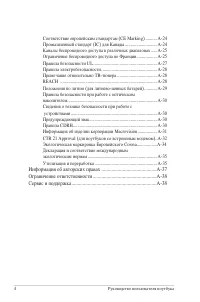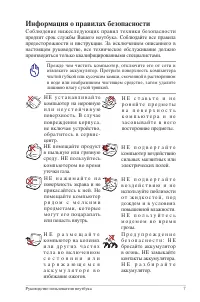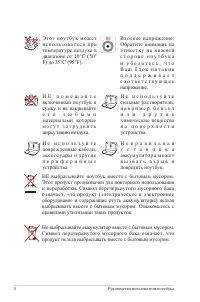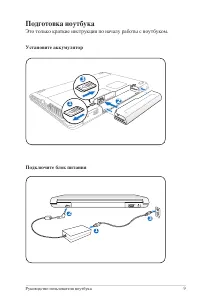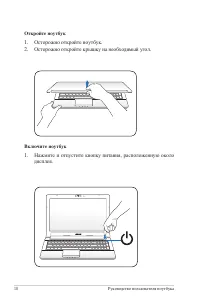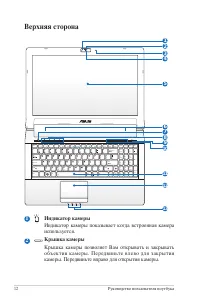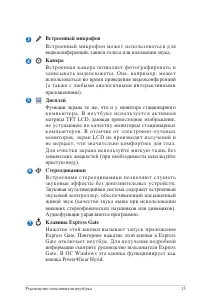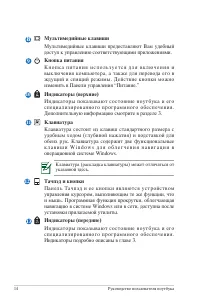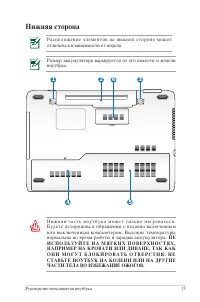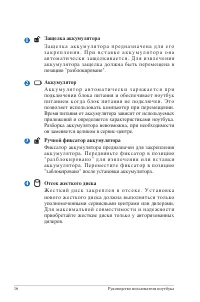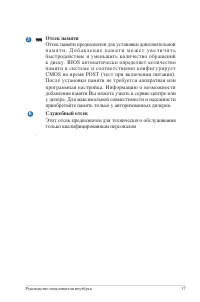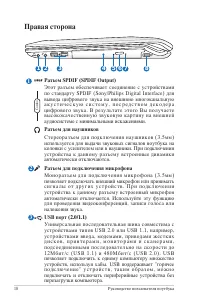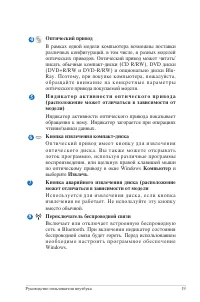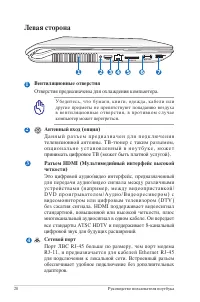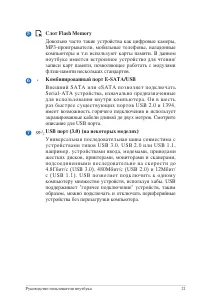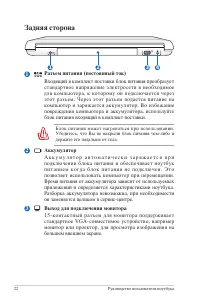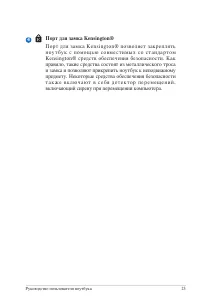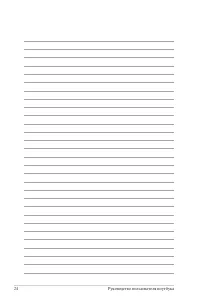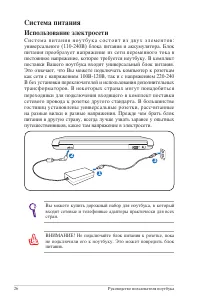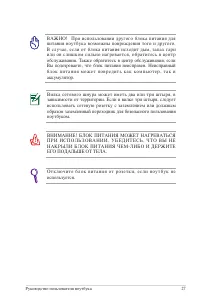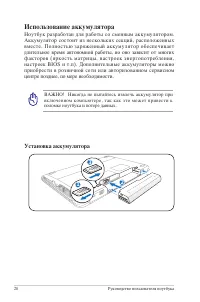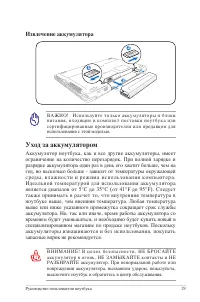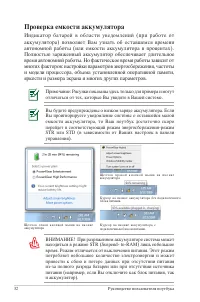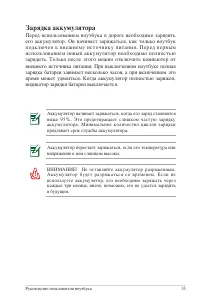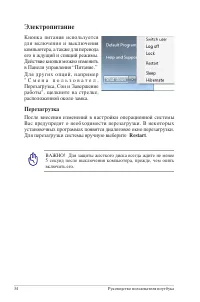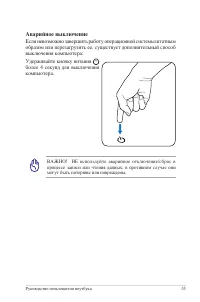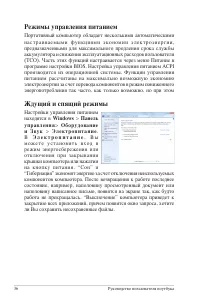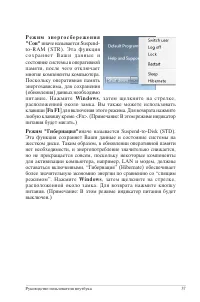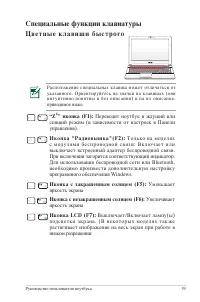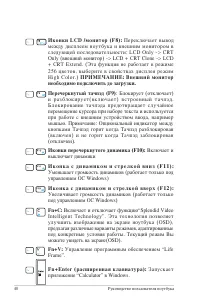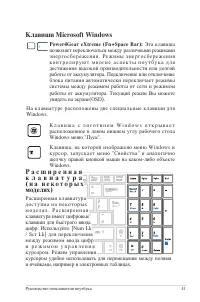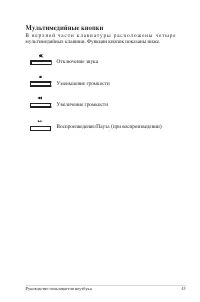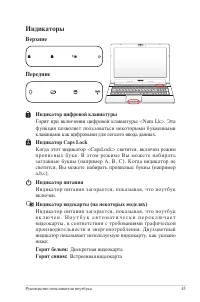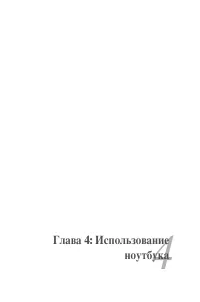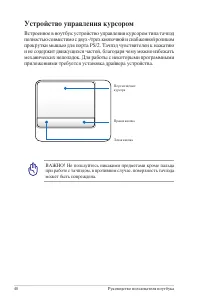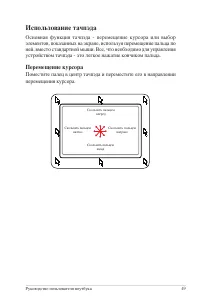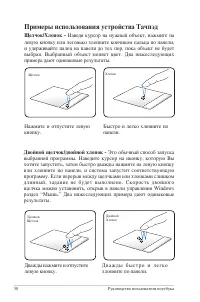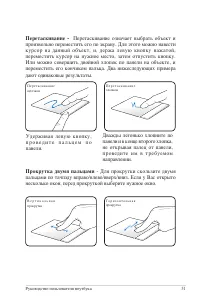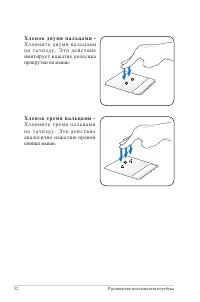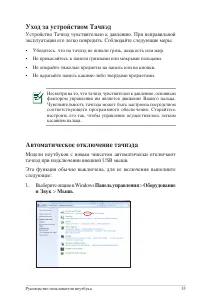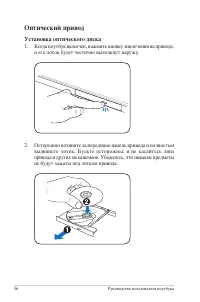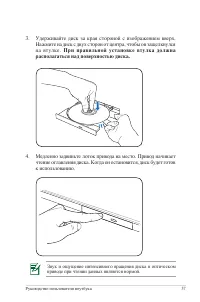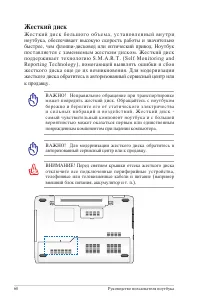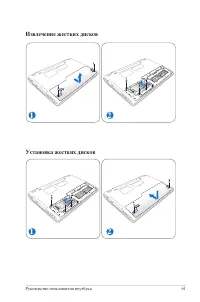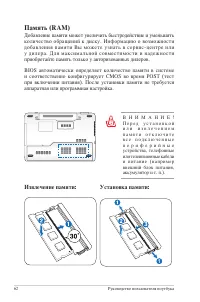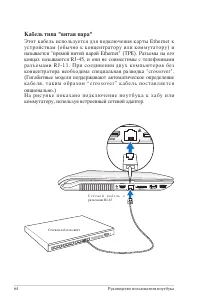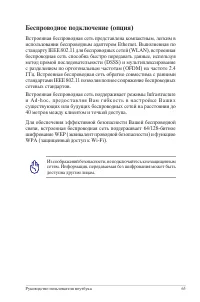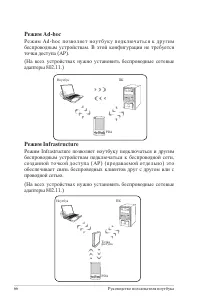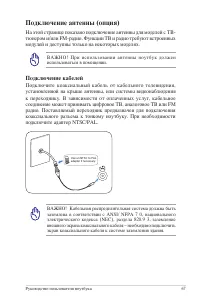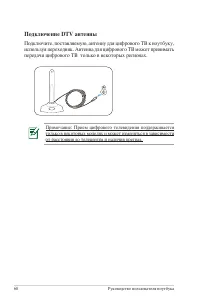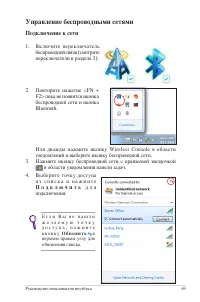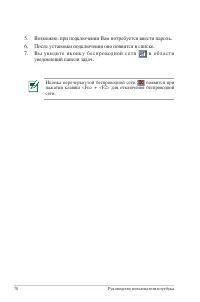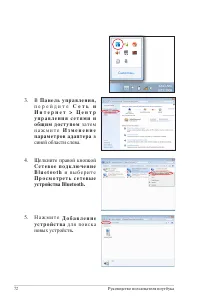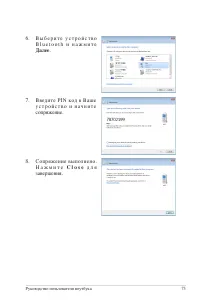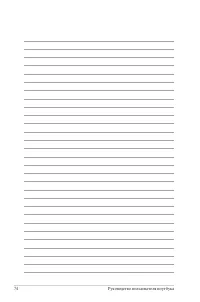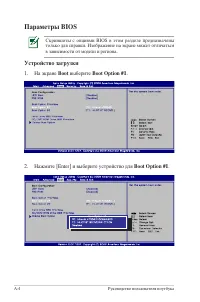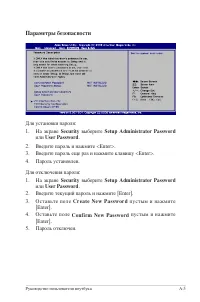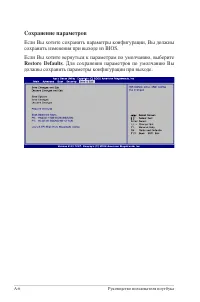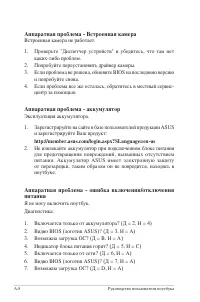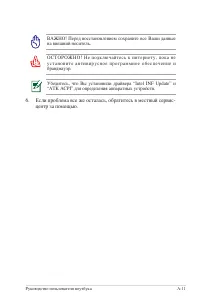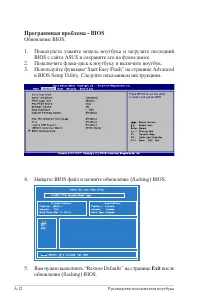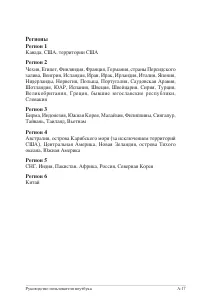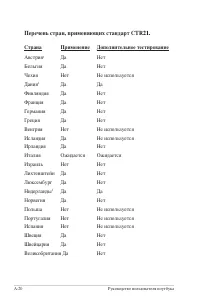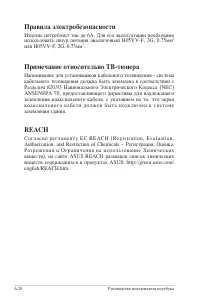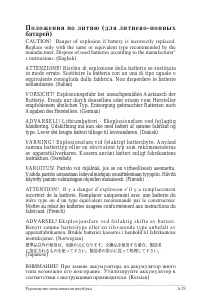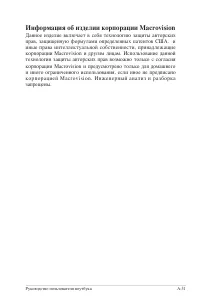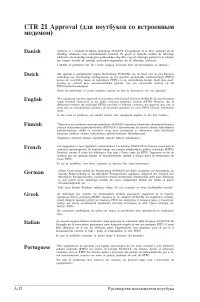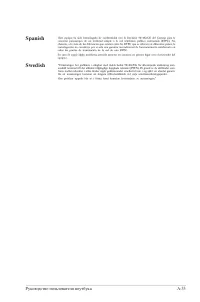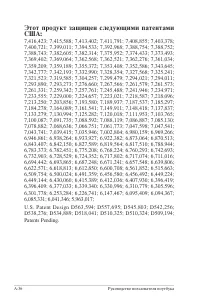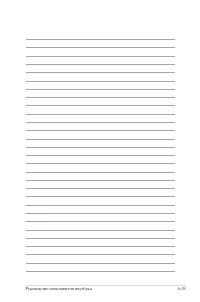Ноутбуки ASUS X5MSM - инструкция пользователя по применению, эксплуатации и установке на русском языке. Мы надеемся, она поможет вам решить возникшие у вас вопросы при эксплуатации техники.
Если остались вопросы, задайте их в комментариях после инструкции.
"Загружаем инструкцию", означает, что нужно подождать пока файл загрузится и можно будет его читать онлайн. Некоторые инструкции очень большие и время их появления зависит от вашей скорости интернета.
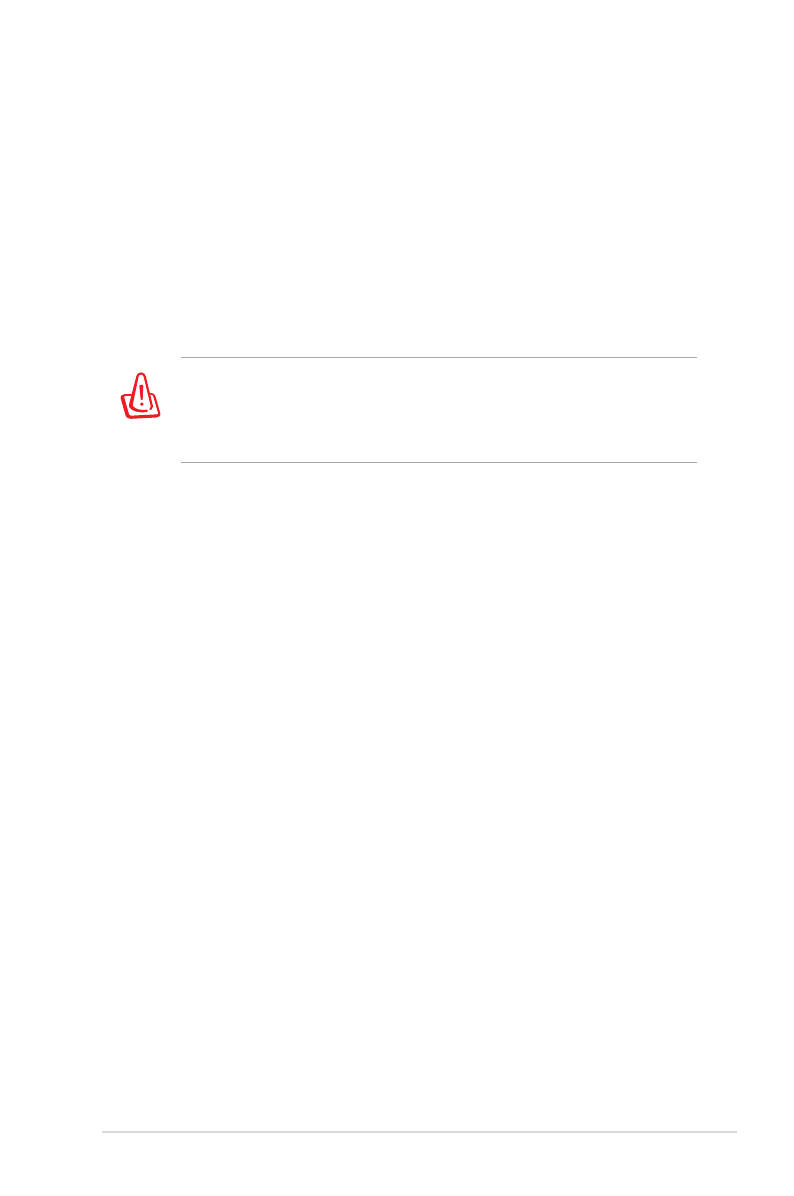
Руководство пользователя ноутбука
59
Буква, соответствующая устройству для чтения оптических
дисков, присутствует независимо от наличия диска в устройстве.
После установки оптического диска содержащиеся на нем данные
становятся доступны также, как и на жестком диске, с той разницей,
что на CD нельзя ничего записывать или вносить изменения в файлы.
При использовании соответствующего программного обеспечения
устройство для CD-RW или DVD+CD-RW позволяет использовать
диски CD-RW также, как жесткий диск, с возможностью записывать,
удалять и редактировать файлы.
Для всех высокоскоростных оптических приводов нормальна
вибрация, связанная с несбалансированностью дисков или наклейками
на них. В целях уменьшения вибрации держите ноутбук на ровной
поверхности и не наклеивайте наклейки на диски.
Прослушивание звуковых компакт-дисков
Оптические дисководы позволяют воспроизводить звуковые диски
Audio CD, однако воспроизведение звуковых дисков DVD возможно
только на приводе DVD-ROM. Вставьте звуковой компакт-диск,
и Windows автоматически откроет программу проигрывателя и
начнет воспроизведение. В зависимости от типа диска DVD Audio
и установленного программного обеспечения для прослушивания
диска может потребоваться запуск проигрывателя DVD. Для
настройки громкости можно использовать горячие клавиши или
значок динамика на панели задач Windows.
ВНИМАНИЕ! Если диск не закреплен как следует на центральной
втулке, при закрытии лотка он может быть поврежден. Во
избежание повреждений, внимательно следите за положением
диска, медленно закрывая лоток.
Использование оптического привода
Оптические диски и оборудование используют весьма точную
механику и требуют бережного обращения. Помните важные
инструкции по безопасности от поставщиков компакт-дисков.
В отличие от настольных компьютеров, в ноутбуке оптический
д и с к о в о д с н а б ж е н в т у л к о й , у д е р ж и в а ю щ е й д и с к н а м е с т е
независимо от угла поворота. При установке компакт-диска важно
нажать на диск и зафиксировать его на центральной втулке,
поскольку иначе лоток дисковода поцарапает диск.
Содержание
- 3 Глава 4: Использование ноутбука; Приложение
- 6 Об этом Руководстве пользователя; Общие сведения о компьютере; Примечания к этому руководству; П Р И М Е Ч А Н И Е :
- 7 Информация о правилах безопасности
- 9 Подготовка ноутбука; Это только краткие инструкции по началу работы с ноутбуком.; Установите аккумулятор
- 10 Откройте ноутбук; Нажмите и отпустите кнопку питания, расположенную около
- 12 Верхняя сторона; Индикатор камеры; Индикатор камеры показывает когда встроенная камера; Крышка камеры; Крышка камеры позволяет Вам открывать и закрывать
- 13 Встроенный микрофон
- 14 Мультимедийные клавиши; Тачпэд и кнопки
- 16 Защелка аккумулятора
- 17 Отсек памяти
- 18 Правая сторона; Разъем для наушников
- 20 Левая сторона; Вентиляционные отверстия; Разъем HDMI (Мультимедийный интерфейс высокой
- 21 Слот Flash Memory
- 22 Задняя сторона; Аккумулятор
- 23 Порт для замка Kensington®
- 26 Cистема питания; Использование электросети
- 28 Установка аккумулятора; Использование аккумулятора
- 29 Извлечение аккумулятора; Уход за аккумулятором
- 30 Включение ноутбука
- 31 Технология самонаблюдения и сообщения об ошибках
- 32 Проверка емкости аккумулятора
- 33 Зарядка аккумулятора
- 34 Электропитание; Перезагрузка; Restart
- 35 Аварийное выключение; Если невозможно завершить работу операционной системы штатным
- 36 Ждущий и спящий режимы
- 37 Р е ж и м э н е р г о с б е р е ж е н и я
- 38 Температурное управление питанием; Существует три метода управления питанием, предназначенных
- 39 Специальные функции клавиатуры; Ц в е т н ы е к л а в и ш и б ы с т р о г о
- 40 ПРИМЕЧАНИЕ: Внешний монитор
- 41 Клавиши Microsoft Windows
- 42 Воспроизведение диска/Пауза
- 43 Отключение звука; Мультимедийные кнопки; В в е р х н е й ч а с т и к л а в и а т у р ы р а с п о л о ж е н ы ч е т ы р е
- 44 Переключатели; Кнопки и индикаторы; Кнопка Express Gate Key / Power4Gear
- 45 Индикаторы; Индикатор цифровой клавиатуры; Верхние
- 48 Устройство управления курсором; полностью совместимо с двух-/трех кнопочной и снабженной роликом
- 49 Использование тачпэда; Основная функция тачпэда - перемещение курсора или выбор; Перемещение курсора; Поместите палец в центр тачпэда и переместите его в направлении
- 50 Примеры использования устройства Тачпэд
- 51 Прокрутка двумя пальцами
- 53 Уход за устройством Тачпэд; Устройство Тачпэд чувствительно к давлению. При неправильной; Автоматическое отключение тачпэда; Модели ноутбуков с новым чипсетом автоматически отключают; Панель управления
- 54 ELAN; вверху и нажмите; Отключать внутреннее
- 55 Устройства хранения данных; Считыватель карт флэш памяти
- 56 Оптический привод; Установка оптического диска
- 57 Удерживайте диск за края стороной с изображением вверх.; При правильной установке втулка должна; Медленно задвиньте лоток привода на место. Привод начинает
- 58 Аварийное извлечение диска; Извлечение оптического диска
- 59 Прослушивание звуковых компакт-дисков; Использование оптического привода
- 60 Жесткий диск
- 63 Подключения; Сетевое подключение
- 66 Р е ж и м A d - h o c п о з в о л я е т н о у т б у к у п о д к л ю ч а т ь с я к д р у г и м; Режим Infrastructure; Режим Infrastructure позволяет ноутбуку подключаться и другим
- 67 Подключение кабелей
- 68 Подключение DTV антенны; Подключите, поставляемую, антенну для цифрового ТВ к ноутбуку,
- 69 Управление беспроводными сетями; Подключение к сети; П о д к л ю ч и т ь; О б н о в и т ь
- 70 в о б л а с т и
- 71 Bluetooth-совместимые мобильные телефоны; Включение и запуск утилиты Bluetooth
- 73 Далее
- 76 Дополнительные аксессуары; Концентратор USВ; Клавиатура и мышь USB
- 77 О п е р а ц и о н н а я с и с т е м а и п р о г р а м м н о е; Microsoft; Сопроводительное программное обеспечение
- 78 Параметры BIOS; Устройство загрузки; Boot; выберите
- 79 Параметры безопасности
- 80 Сохранение параметров; Если Вы хотите сохранить параметры конфигурации, Вы должны; Restore Defaults; . Для сохранения параметров по умолчанию Вы
- 81 Общие проблемы и решения; Аппаратная проблема - оптический привод; Аппаратная проблема - клавиатура / горячая клавиша
- 82 Аппаратная проблема - Встроенная камера
- 83 Аппаратная проблема - беспроводная карта; Панель управления; Механическая проблема - вентилятор / температура
- 84 Программная проблема - программное обеспечение ASUS
- 85 Если проблема все же осталась, обратитесь в местный сервис-
- 86 Программная проблема - BIOS; Exit
- 87 Восстановление ноутбука; Использование раздела восстановления; О разделе восстановления; R E C O V E R Y
- 88 Recover Windows to entire HD with two partitions.
- 89 Использование DVD восстановления:
- 90 Информация об устройстве DVD-ROM; Региональная информация по проигрыванию DVD
- 92 Совместимость встроенного модема; Обзор
- 93 Удостоверение сетевой совместимости
- 94 Перечень стран, применяющих стандарт CTR21.; Страна
- 96 Удостоверения и стандарты; У д о с т о в е р е н и е Ф е д е р а л ь н о й к о м и с с и и п о
- 97 Федеральная комиссия по связи: требования к; Заявление соответствия европейской директиве
- 98 С о о т в е т с т в и е е в р о п е й с к и м с т а н д а р т а м ( C E; Маркировка CE для устройств без модуля беспроводной
- 99 Каналы беспроводного доступа в различных; 5 Hautes Alpes
- 100 Эти требования, вероятно, изменятся со временем, Вы можете
- 101 Правила безопасности UL
- 102 Правила электробезопасности
- 104 Правила безопасности при работе с оптическим
- 105 Информация об изделии корпорации Macrovision
- 108 Экологическая маркировка Европейского Союза
- 109 Д е к л а р а ц и я и с о о т в е т с т в и е м е ж д у н а р о д н ы м; EU REACH SVHC; Утилизация и переработка
- 110 Этот продукт защищен следующими патентами
- 111 Информация об авторских правах; C o p y r i g h t © 2 0 1 0 A S U S T e K C O M P U T E R I N C . В с е п р а в а
- 112 Ограничение ответственности